win10自带游戏被删了怎么恢复?自带游戏卸载了怎么安装回来
更新时间:2024-04-07 13:42:30作者:runxin
相信很多用户也都有体验过win10系统中自带的微软小游戏功能,而且也能够在电脑没有连接网络的情况下进行娱乐,不过有些用户在对win10电脑进行清理时,却不小心将自带游戏卸载了,因此就在咨询小编win10自带游戏被删了怎么恢复?今天小编就来教大家win10自带游戏卸载了怎么安装回来完整步骤。
具体方法如下:
1、点击桌面左下角的Windows徽标,然后点击“应用商店”选项。
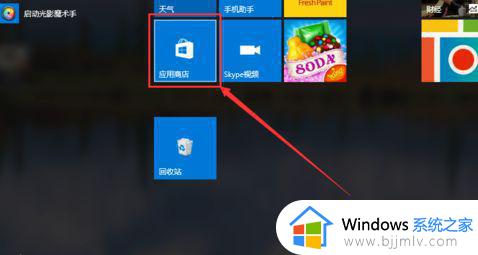
2、打开应用商店后,在搜索框中输入“纸牌游戏”然后搜索。
3、接下来点击搜索结果中的“Solitaire Collection”下载安装。
这是纸牌合集,如果只需要蜘蛛纸牌,可以点击“Spider Solitaire”下载安装。
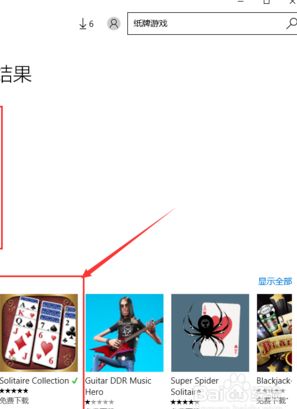
4、下载安装完成后,点击开始菜单左右程序列表里就可以看到刚才下载安装的“Microsoft Solitaire Collection”。点击运行即可。
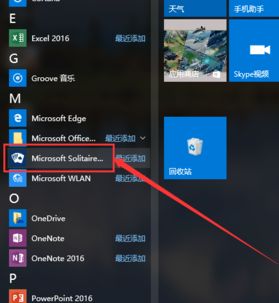
5、首先会弹出欢迎页面,这里点击“确定”即可。
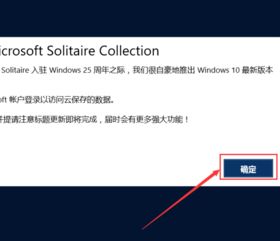
上述就是小编带来的win10自带游戏卸载了怎么安装回来完整步骤了,还有不清楚的用户就可以参考一下小编的步骤进行操作,希望本文能够对大家有所帮助。
win10自带游戏被删了怎么恢复?自带游戏卸载了怎么安装回来相关教程
- WIN10自带游戏被删了怎么恢复 WIN10自带游戏删除如何重装
- win10系统自带浏览器怎么卸载 如何把win10自带的浏览器卸载掉
- win10商店卸载了怎么安装回来 win10商店卸载后安装教程
- win10自带应用商店卸载了怎么办 win10应用商店卸载了如何安装
- win10系统自带浏览器edge卸载方法 win10自带浏览器edge怎么卸载
- win10自带杀毒软件怎么卸载 win10自带的杀毒软件卸载方法
- win10自带卸载软件在哪里 win10如何使用自带卸载程序功能
- windows10一键卸载自带软件教程 windows10怎么一键卸载自带软件
- win10安全中心怎么卸载?win10自带的安全中心如何卸载
- win10自带输入法不见了怎么办 win10自带的输入法没了怎么修复
- win10如何看是否激活成功?怎么看win10是否激活状态
- win10怎么调语言设置 win10语言设置教程
- win10如何开启数据执行保护模式 win10怎么打开数据执行保护功能
- windows10怎么改文件属性 win10如何修改文件属性
- win10网络适配器驱动未检测到怎么办 win10未检测网络适配器的驱动程序处理方法
- win10的快速启动关闭设置方法 win10系统的快速启动怎么关闭
win10系统教程推荐
- 1 windows10怎么改名字 如何更改Windows10用户名
- 2 win10如何扩大c盘容量 win10怎么扩大c盘空间
- 3 windows10怎么改壁纸 更改win10桌面背景的步骤
- 4 win10显示扬声器未接入设备怎么办 win10电脑显示扬声器未接入处理方法
- 5 win10新建文件夹不见了怎么办 win10系统新建文件夹没有处理方法
- 6 windows10怎么不让电脑锁屏 win10系统如何彻底关掉自动锁屏
- 7 win10无线投屏搜索不到电视怎么办 win10无线投屏搜索不到电视如何处理
- 8 win10怎么备份磁盘的所有东西?win10如何备份磁盘文件数据
- 9 win10怎么把麦克风声音调大 win10如何把麦克风音量调大
- 10 win10看硬盘信息怎么查询 win10在哪里看硬盘信息
win10系统推荐